
Als u het zat bent uw spellen op het kleine Android scherm te spelen, bieden wij u hier de oplossingen. In dit berichten zetten wij drie geweldige manieren uiteen voor het spelen van Android spellen op uw PC, zodat u deze moeiteloos op een groter scherm kunt spelen.
Goede Oplossingen voor Spelen Android Spellen op PC
Speel Android Spellen op PC met AirMore
Airmore is een hele populaire draadloze mobiele toepassing waarmee gebruikers hun Android toestellen kunnen beheren. In het bijzonder voor Android gamers, kunnen zij hiermee goed gebruik maken van het grotere Mac of Windows scherm om spellen te spelen zolang zij gebruik maken van Android 5.0 of latere versies. Het is gebruiksvriendelijk en snel op te zetten.
- Download het programma van Google Play en installeer het op uw telefoon.
- Ga naar de AirMore website en klik op “Open AirMore Web om te Verbinden”.
- Scan de QR code met uw mobiel om verbinding te maken tussen uw telefoon en de toepassing.
- Zodra verbonden, klik op het “Reflector” icoon in het hoofdmenu. Een venster zal verschijnen op zowel uw telefoon als computer scherm.
- Klik op “NU STARTEN” op uw mobiel, en de app zal vervolgens alle content van uw mobiele scherm live op uw PC weergeven.
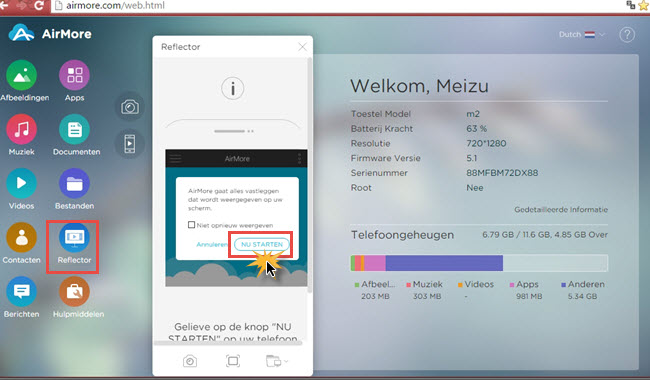
Op deze manier kunt u dus Android spellen op uw computer spelen met AirMore. Zolang uw Wi-Fi netwerk stabiel is, zal dit hulpmiddel voor de perfecte game-ervaring zorgen.
Speel Android Games op PC met BlueStacks
BlueStacks is een Android emulator welke een reeks aan functies levert, zoals de mogelijkheid om spellen te downloaden en met de cloud te verbinden. Hoewel dit een gratis emulator is voor Android ontwikkelaars om hun Android apps te testen, kunt u er ook gewoon voor uw eigen plezier gebruik van maken.
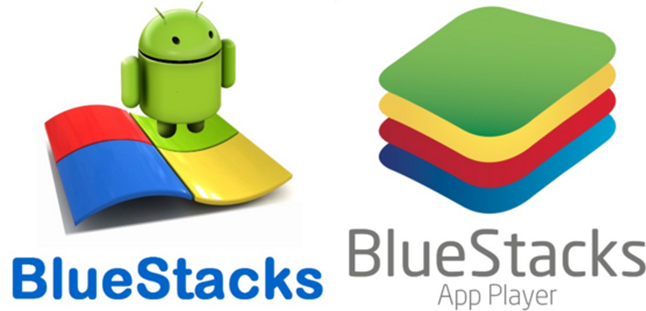
- Ga naar BlueStacks.com om de app te downloaden en installeren.
- Open de app op uw PC en u zult gevraagd worden de App Store beschikbaar te maken en uw Google details in te voeren.
- In de rechterbovenhoek van het programma zult u een zoekbalk vinden. Zoek de game app en insntalleer deze.
- Ga naar de “Mijn Apps” tab, voer het spel uit en speel vervolgens uw favoriete Android spel op het grote scherm.
Speel Android Spellen op uw PC met GenyMotion
GenyMotion is een andere populaire Android emulator op de market. Dit programma is vooral indrukwekkend voor wat betreft snelheid en eigenschappen. Het laat u simpelweg spellen slepen om deze te installeren en ze vervolgens op het grote scherm te spelen.
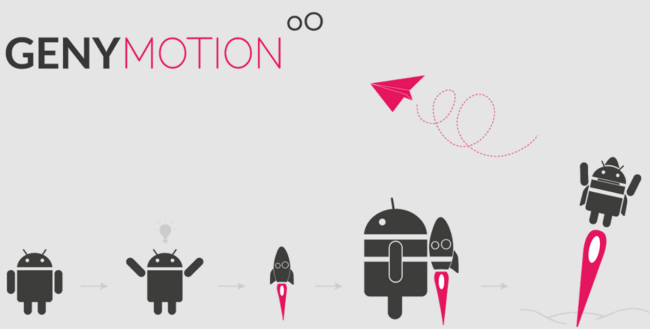
- Eerst dient u naar de website van de app te gaan om een account aan te maken.
- Ga vervolgens naar de download pagina om de app te downloaden.
- Zodra de installatie is voltooid, dient u in te loggen met uw geregistreerde account.
- De eerste keer zult u gevraagd worden uw Android toestel toe te voegen en een versie te downloaden die geschikt is voor uw toestel.
- Zodra succesvol geïnstalleerd en geopend, kunt u op de “Spelen” knop klikken om de emulator te starten. Net zoals by ANdroid telefoons, zult u de eerste keer door de setup heen lopen.
- Nadat dit is voltooid, kunt u uw Windows explorer gebruiken om de Android app lokatie te vinden. Sleep het spel APK bestand in het GenyMotion venster om het over te zetten. Zodra voltooid, kunt u beginnen met het spelen van het Android spel op uw computer.
Vergelijking:
AirMore is ontwikkeld voor Android gebruikers en is heel gemakkelijk in het gebruik. Met Reflector, zolang de Android spellen op uw mobiel kunnen worden gespeeld, kunt u ze ook op uw Windows of Mac PC gebruiken. BlueStacks en GenyMotion zijn daarentegen meer gericht op Android ontwikkelaars, en daardoor wat lastig in het gebruik voor de gemiddelde gebruikers. Hoewel de ervaring van de echte hardware altijd beter zal zijn dan die geboden door deze emulators, werken deze oplossingen verder prima voor het spelen van Android games op uw PC, en daarmee op een groter scherm.

Plaats een Opmerking